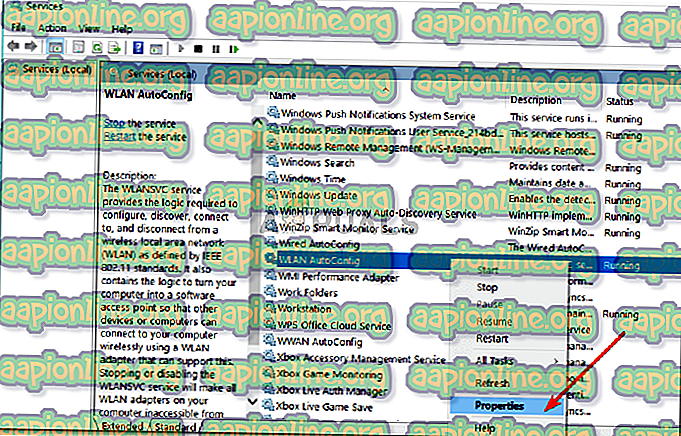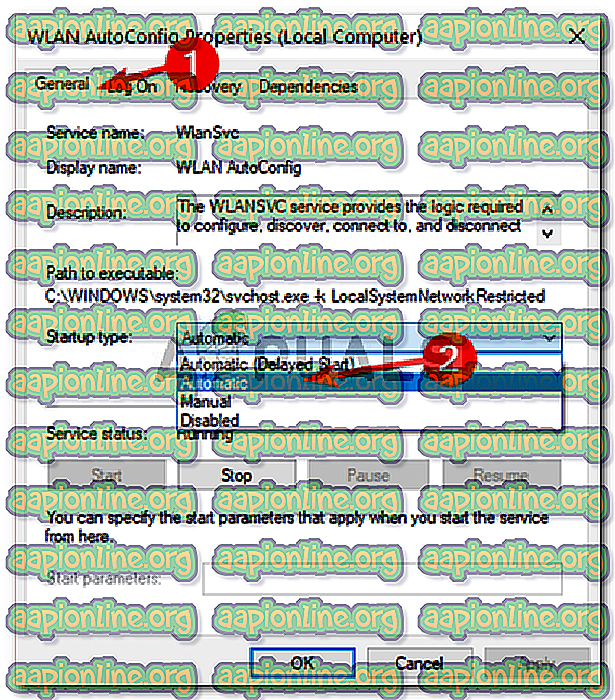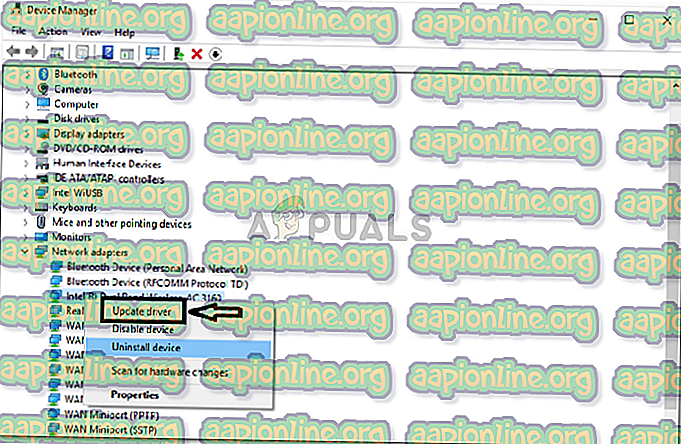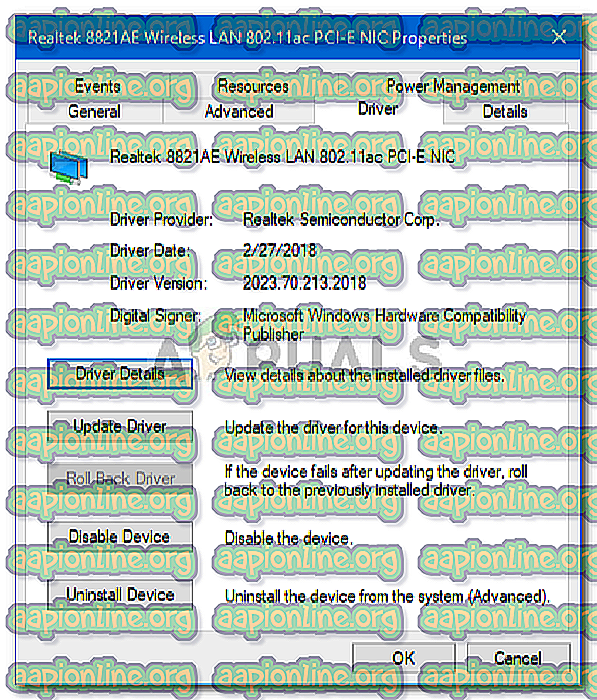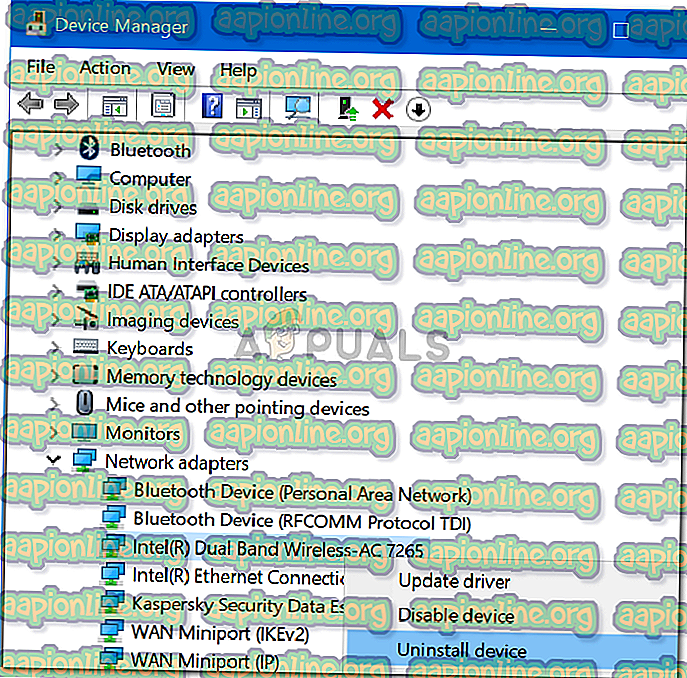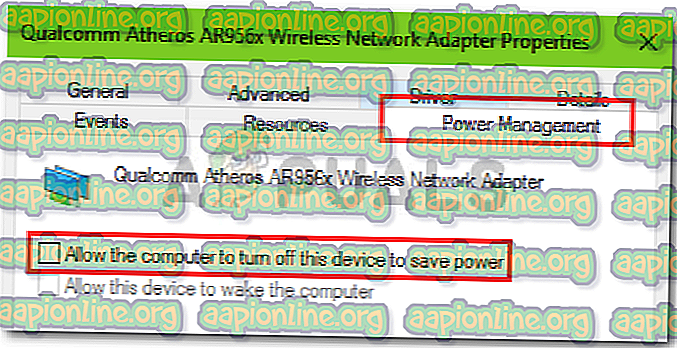Korjaus: Ei Wifi-vaihtoehtoa Windows 10: n asetuksissa
Jotkut käyttäjät ovat ilmoittaneet, että Windowsin asetusten Verkko- ja Internet- luokassa ei ole Wifi-välilehteä. Ongelma johtuu usein siitä, että vaaditut palvelut eivät ole käynnissä tai vanhentuneet Wifi-ohjaimet. Suurin osa meistä käyttää langattomien yhteyksien sijaan järjestelmässämme WiFi-korttia, koska pidämme sitä parempana. Internet-yhteyden nopeudessa ei ole paljon muutoksia, mutta vain pelastaaksemme langallisen yhteyden ongelmista valitsemme Wifi-kortin.
Mainittu ongelma voi joissain tapauksissa johtua käyttöjärjestelmästäsi. Tällaisessa tapauksessa Windows joko ei tunnista Wifi-korttia tai jokin estää sitä tekemästä. Siitä huolimatta asia voidaan helposti käsitellä soveltamalla muutama erityinen ratkaisu.

Mikä aiheuttaa Wifi-vaihtoehdon katoamisen Windows 10: n Windows-asetuksissa?
No, syy siihen, että et saa Wifi-välilehteä Windows-asetuksissa, on todennäköisesti se, että Windows ei tunnista sitä. Aihe johtuu usein seuraavista tekijöistä -
- Vaadittavat palvelut . Järjestelmäsi Wifi edellyttää, että tietyt palvelut toimivat, jotta se toimisi oikein. Jos vaadittavat palvelut lopetetaan, se voi aiheuttaa ongelman.
- Wifi-ohjaimet . Järjestelmäsi Wifi-ohjaimet vastaavat yhteyden muodostamisesta langattoman kortin ja järjestelmän välille. Vioittuneet tai vanhentuneet ohjaimet voivat aiheuttaa ongelman.
Seuraa nyt annettuja ratkaisuja ratkaistaksesi ongelmasi. Jotkut ratkaisut eivät kuitenkaan välttämättä sovellu tiettyihin tapauksiin, joten varmista, että käy läpi ne kaikki.
Ratkaisu 1: Tarkista Wifi-kortti
Jos emolevysi tulee ilman sisäänrakennettua langatonta korttia ja olet ostanut Wifi-kortin järjestelmälle erikseen, tämä ratkaisu on sinulle. Ennen kuin pääset muihin ratkaisuihin, varmista, että olet kytkenyt wifi-kortin oikein, koska väärissä yhteyksissä Windows ei tunnista korttia ja saat kyseisen ongelman.
Jos käytät kannettavaa tietokonetta tai emolevyssäsi on sisäänrakennettu wifi, siirry seuraavaan ratkaisuun.
Ratkaisu 2: Vaaditun palvelun kytkeminen päälle
Jotkut käyttäjät ovat ilmoittaneet, että heidän ongelmansa johtui siitä, että vaaditut Wifi-palvelut eivät olleet käynnissä. Siksi tarkista tarvittavat palvelut ennen jatkamista. Näin se tehdään:
- Siirry Käynnistä-valikkoon, kirjoita Palvelut ja avaa se.
- Etsi Palvelut-ikkunassa WLAN Autoconfig -palvelu.
- Napsauta sitä hiiren kakkospainikkeella ja valitse Ominaisuudet .
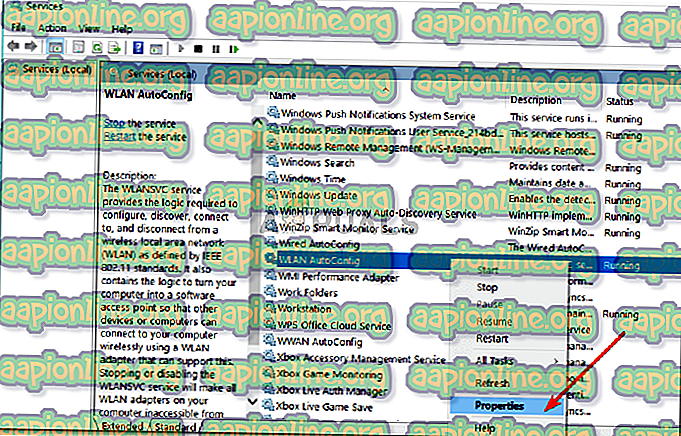
- Vaihda Käynnistystapaksi ' Automaattinen ' ja napsauta Käynnistä suorittaaksesi palvelun.
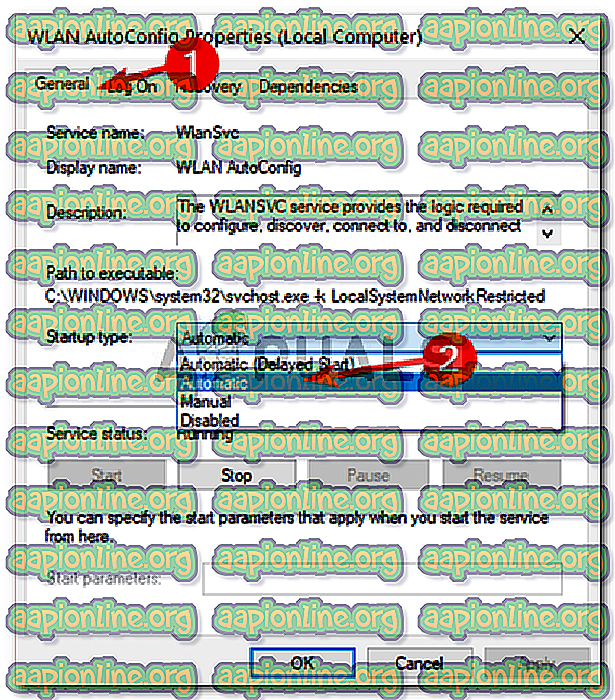
- Napsauta Käytä ja paina sitten OK .
- Tarkista, korjaako tämä ongelman.
Ratkaisu 3: Päivitä Wifi-ohjain
Joissain tapauksissa et näe Wifi-vaihtoehtoa Windows-asetuksissa, koska Wifi-ohjaimet ovat vanhentuneita. Tällaisessa tilanteessa sinun tulisi yrittää päivittää ohjain automaattisesti. Näin se tehdään:
- Avaa Käynnistä-valikko, kirjoita Laitehallinta ja avaa se.
- Laajenna verkkosovittimien luetteloa.
- Etsi langaton kortti, napsauta sitä hiiren kakkospainikkeella ja valitse Päivitä ohjain .
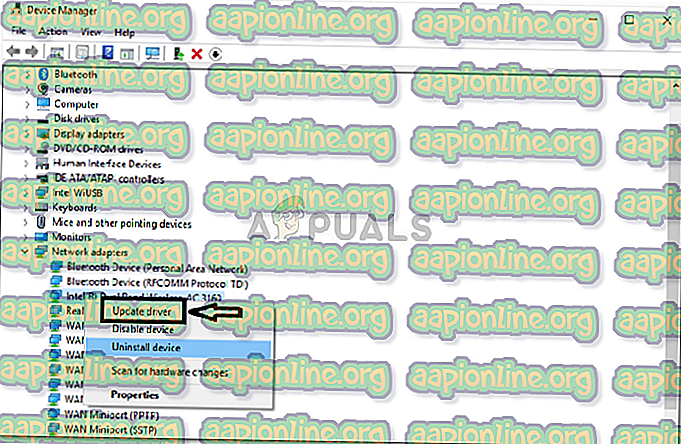
- Napsauta ' Selaa tietokoneelta ohjainohjelmistoa '.
- Valitse ' Anna minun valita tietokoneeni käytettävissä olevien ohjaimien luettelosta '.
- Hit Seuraava .
- Odota sen valmistumista ja tarkista sitten ongelmasi ratkaiseminen.
Ratkaisu 4: Asenna Wifi-ohjain uudelleen
On tilanteita, joissa Wifi-ohjain on vioittunut. Tällöin pelkästään ohjaimen päivittäminen ei korjaa ongelmaa. Tällaisessa tapauksessa joudut asentamaan Wifi-ohjaimen uudelleen lataamalla ohjaimen valmistajan verkkosivustolta. Näin:
- Avaa Device Manager .
- Laajenna verkkosovittimien luetteloa ja etsi langaton ohjain.
- Kaksoisnapsauta sitä avataksesi Ominaisuudet .
- Vaihda Ohjain- välilehteen ja merkitse muistiin kuljettajan tiedot.
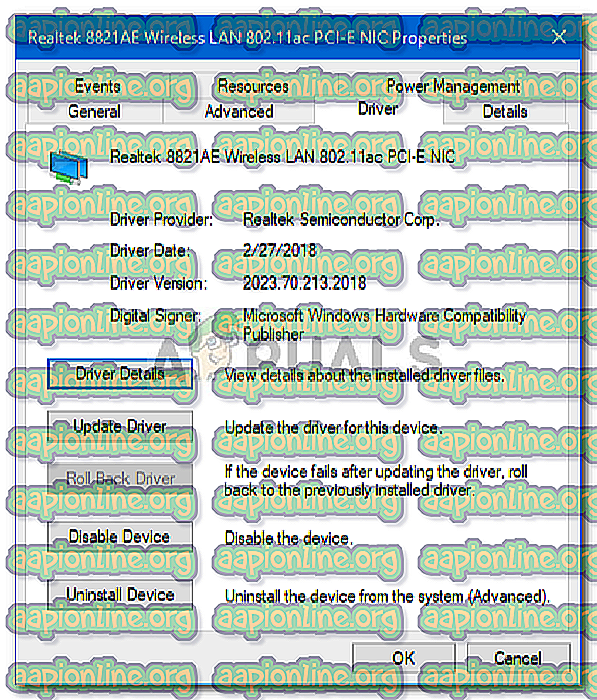
- Sulje Ominaisuudet- ikkuna, napsauta hiiren kakkospainikkeella langatonta korttiasi ja napsauta Poista .
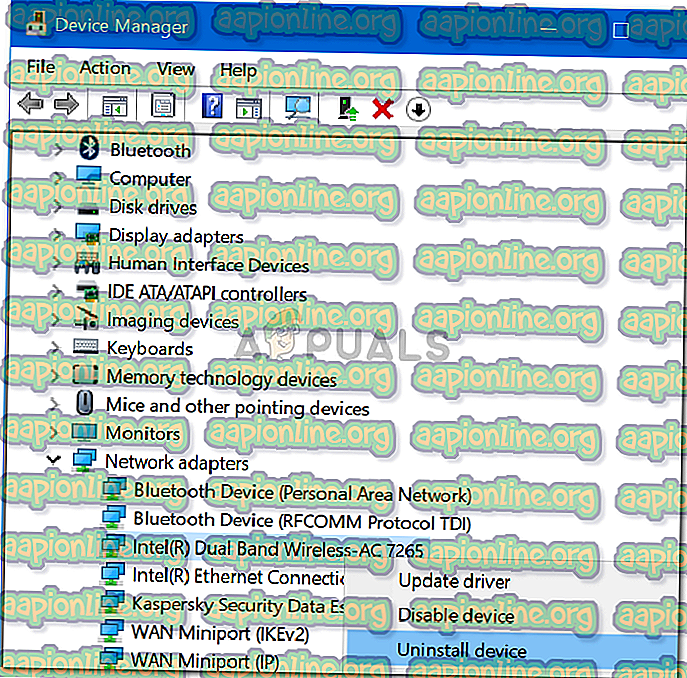
Kun olet poistanut langattoman kortin ohjaimen, siirry valmistajan verkkosivustoon ja lataa uusimmat ohjaimet Wifi-kortillesi. Asenna ohjaimet ja käynnistä sitten järjestelmä uudelleen.
Ratkaisu 5: Säädä virranhallintaa
Jos Windows-asetusten Wifi-asetus katoaa sinisestä, tämä voi johtua kortin ohjaimen virta-asetuksista. Siksi, jos haluat saada Wifi-vaihtoehdon takaisin, sinun on muokattava virranhallinta-asetuksia. Näin:
- Avaa Laitehallinta ja laajenna verkkosovittimien luetteloa.
- Kaksoisnapsauta langatonta korttiasi ja siirry sitten Virranhallinta- välilehteen.
- Poista valinta ruudusta Salli tämän tietokoneen sammuttaa tämä laite virran säästämiseksi .
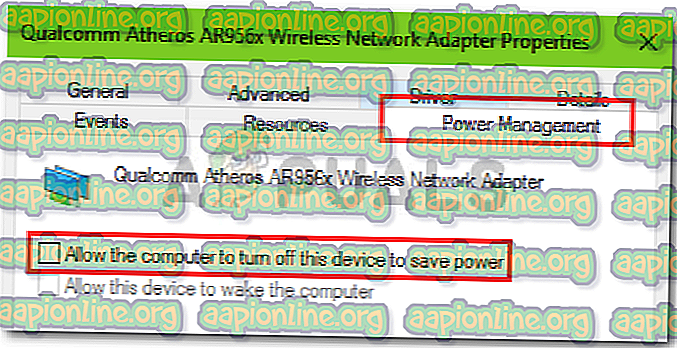
- Napsauta OK .